
Windows10ではスリープ状態にしてPCから離れたつもりなのにふと、PCを見ると普通に電源入って起動してる!なんてことが・・
遂にPCが壊れたのかと思ったけどそんな事はなかったぜ。
ということで、原因を探ると「自動メンテナンス」と「Windows Update」が原因のようです。
この記事では、Windows10でスリープ状態が解除されてしまう場合の対処方法を紹介します。
スリープ状態と休止状態の違い
中にはスリープと休止の違いが分からない人もいると思うので、ちょこっと説明します。
スリープは現在開いているファイルやプログラムをメモリ上に残して電源の供給を止めるというものです。
スリープにした場合、作業再開しようとPCを開くと作業開始できる状態になるまでが速い。
ただし、停電とか何かしらが理由で電源が切れてしまうとメモリ上のデータが消えてしまうかもしれないし、メモリに電力を使っているので電気代が多少かかります。
休止状態は現在開いているファイルやプログラムをハードディスクに保存してPCの電源を切るというものです。
ハードディスクに保存している為、データが消える事は基本的に無い。が、作業開始できる状態になるまでのスピードはスリープ状態より遅い。
また、電力消費もスリープより少ないので電気代的にも優しい。
使い分けとして、短い時間でPCを付けたり消したりしたい場合はスリープで、寝る時は休止状態にするといいでしょう。
話が逸れましたが、スリープ状態が分かった所で解除させない方法を紹介します。
Windows10でスリープが解除されるのを防ぐ方法
PCに異常が無ければ基本的には「自動メンテナンス」か「Windows Update」が原因だと思います。
自身が使用しているツール等によって解除されることもあるので、これから紹介する方法でも治らなければそちらを疑ってみてください。
スポンサーリンク
スケジュールされたメンテナンスによるコンピュータのりーぷ解除を許可する
Winアイコンを右クリックして「コントロールパネル」を選択します。
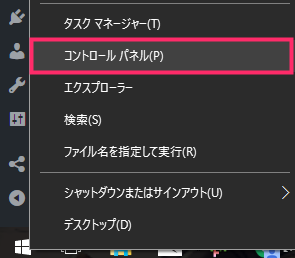
表示方法を「小さいアイコン」に変更します。
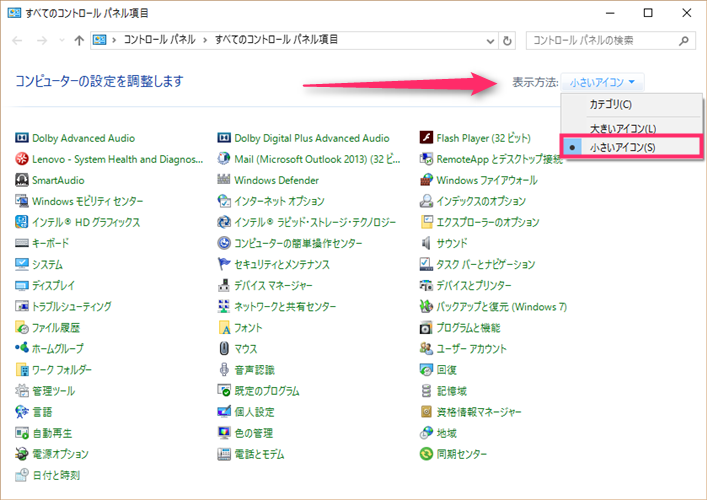
「セキュリティとメンテナンス」を選択します。
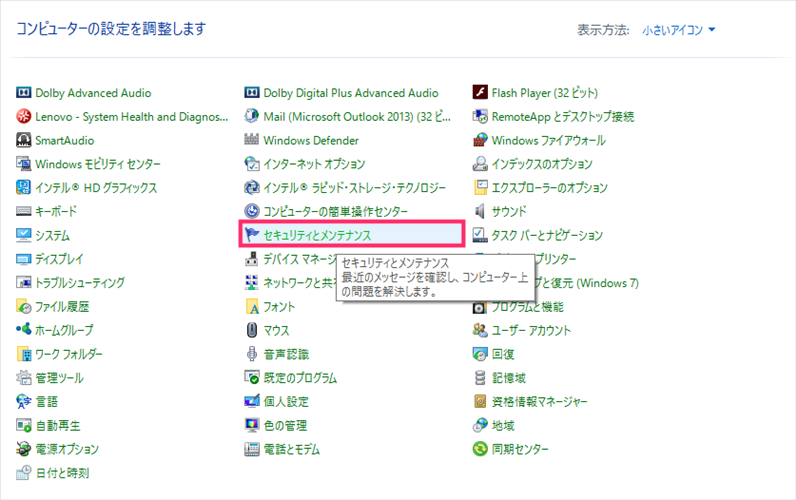
「メンテナンス」を選択して「メンテナンス設定の変更」をクリックします。
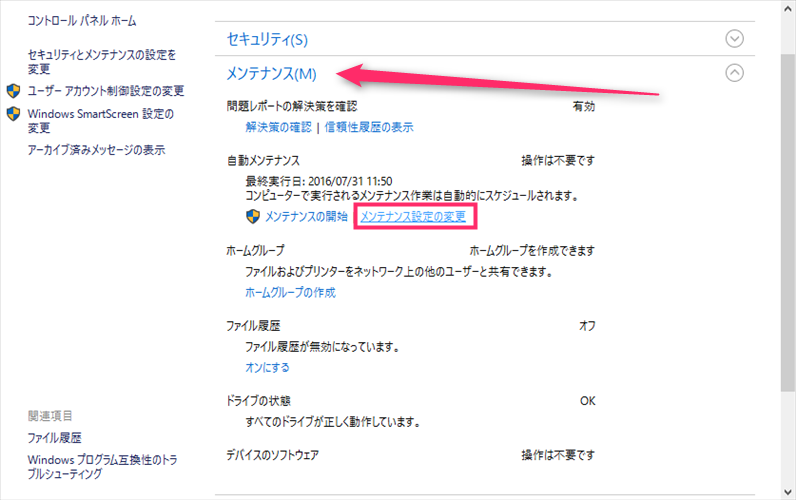
「スケジュールされたメンテナンスによるコンピューターのスリープ解除を許可する」のチェックを外して下の「OK」をクリックします。
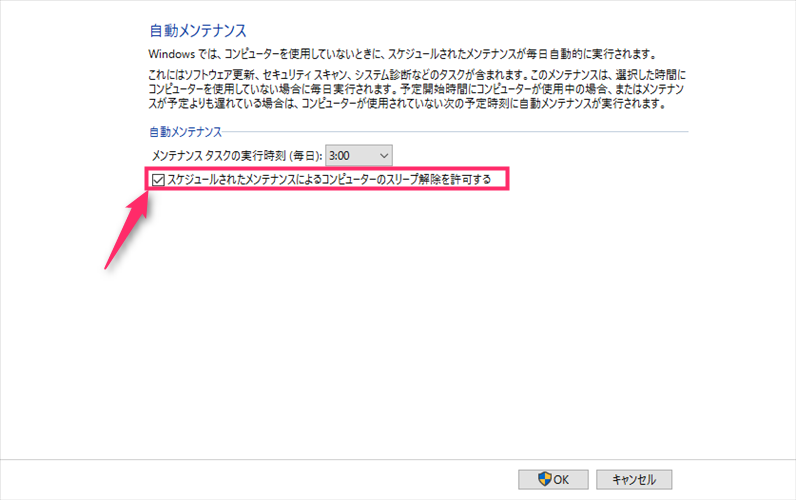
以上でスリープ状態が勝手に解除されなくなります。
あくまで、「自動メンテナンス」と「Windows Update」に対しての対策です。他の原因の可能性もあるので絶対ではありません。
一応、ここで「自動メンテナンス」の実行時刻を決めておくといいですよ。主に自分が触らない時間帯にしておきましょう。
Updateに関しては、自動で再起動を掛ける場合もあるので、そちらの対処もしておきましょう。

コメント